Microsoft Office の Word(ワード)で、「縦書き」のレイアウト設定が パソコンの画面上 で反映してくれないときの対処方法です。
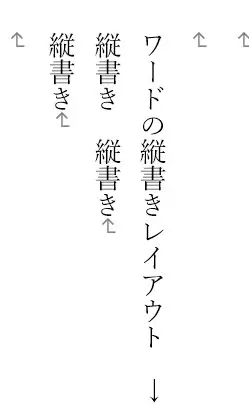
Wordの縦書きレイアウト
ちなみに、無料 Web版オフィスの Word ではそもそも「縦書き」モードができない仕様のようですが、私が使用している Wordは 縦書きモードができる ちゃんとしたライセンス品(アプリ版)です。
無料 Web用 Office の Word は 縦書き文書の作成はできません
無料で利用できる Web用 Office の Word (Word Online) は、縦書き文書の作成はできません。縦書き文書は、PCにインストールされている Office の Word が必要になります。
今回、印刷プレビュー や 紙に印刷する と「縦書き」は反映されますが、なぜか「パソコンの画面上でだけ 横書き レイアウトのまま」という 非常にイライラする現象でした。
Word :縦書きレイアウトに設定変更するには
まず、Word で「縦書き」レイアウトに変更する手順です。(設定済みの人は読み飛ばしてください)
(1) Word の上部メニューの「レイアウト」をクリック。
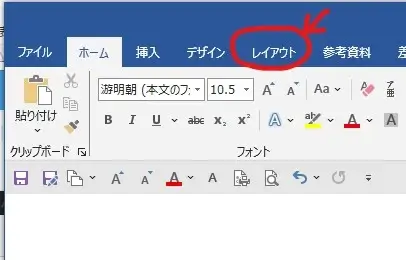
Word-メニューのレイアウトをクリック
(2) 「ページ設定」カテゴリーの「文字列の方向」をクリックしてサブメニューを展開します。
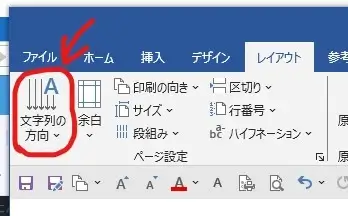
Word-文字列の方向-をクリック
(3) 開いたサブメニューから「縦書き」をクリックします。
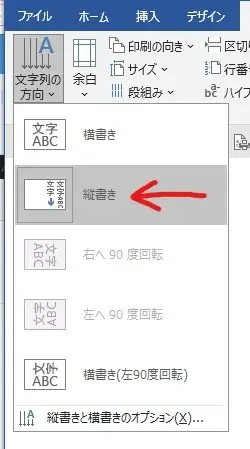
Word-文字列の方向-を-縦書きに変更
これで、通常ならレイアウトが縦書きに変更されます。
しかしここで、見た目が 横書きのまま な場合は、次で紹介する設定を試してください。
Word :縦書きレイアウトがPC画面で反映しないときの対処法
前項で紹介したレイアウト設定で「縦書き」にしてもパソコン画面上の見た目が「横書き」モードのままだった場合に有効かもしれない対処方法です。
(1) Word の上部メニューの「表示」をクリック。
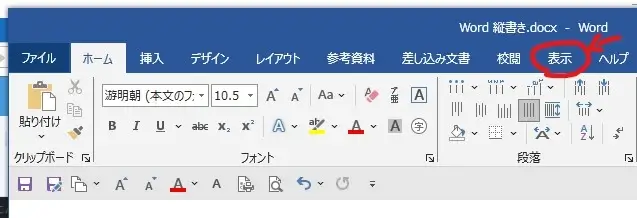
Word-メニューの表示をクリック
(2) 「表示」カテゴリーが「Webレイアウト」になっていたら、その隣の「印刷レイアウト」をクリックして下さい。
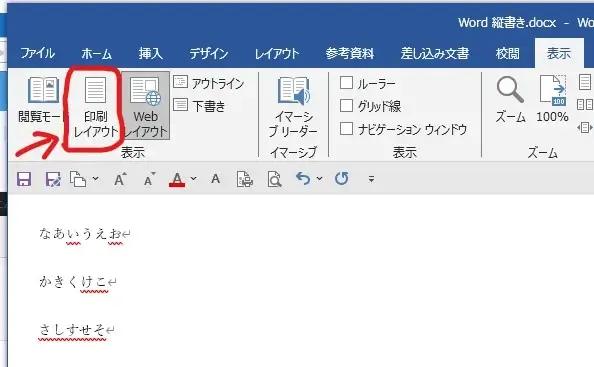
印刷レイアウトに変更する
パソコン画面上のレイアウトが「縦書き」になったら成功です。
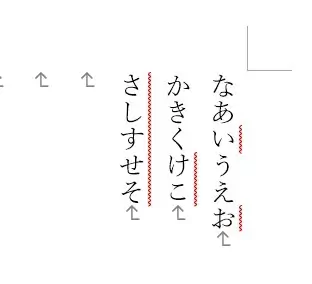
文字レイアウトが-縦書きになった
お疲れ様でした。
まとめ:縦書き が反映しなかったのは「Webレイアウト」が原因
そもそもそのパソコンのWord で「縦書き」を始めて実施しようとした人は、表示設定が元々「Webレイアウトになっていた」ということかもしれません。

または、意図せず「Webレイアウト」に設定変更してしまっていたか です。
「Webレイアウト」の需要があるのか解りませんが、こういう混乱を招くような設定を設けるのはやめてほしいものです。
以上です、最後までお読みいただきありがとうございました。
関連 Wordの縦書きモードで数字だけ横向きに回転する方法|Office


コメント